

بقلم Gina Barrow, ، آخر تحديث: August 27, 2019
لمستخدمي MacBook ، وجود شاشة سوداء تمامًا قد يكون مفاجأة. في معظم الحالات ، قد يتم تفسيرها على أنها مشكلة محتملة في أجهزة جهازك وهو ما يحدث في حالات نادرة ، ولكنها غالبًا ما تكون مشكلة في البرنامج يمكن التعامل معها باستخدام إجراءات بسيطة لاستكشاف الأخطاء وإصلاحها.
يمكن أن تكون مشكلة الشاشة السوداء التي يواجهها بعض مستخدمي MacBook Pro مزعجة ويمكن أن تعطل أي نشاط تقوم به. إنها مشكلة تضع الأشياء في الانتظار بينما لا يمكن التنبؤ بها بشكل مزعج في نفس الوقت.
نصائح:
الجزء 1. ما هي الأسباب المحتملة لمشكلة شاشة MacBook Pro السوداء؟الجزء 2. تدابير الإصلاح السريع لشاشة سوداء على نظام التشغيل Macالجزء 3. تدابير لحل مشكلة شاشة MacBook Pro السوداءالجزء 4. دعونا نختتم الأمر
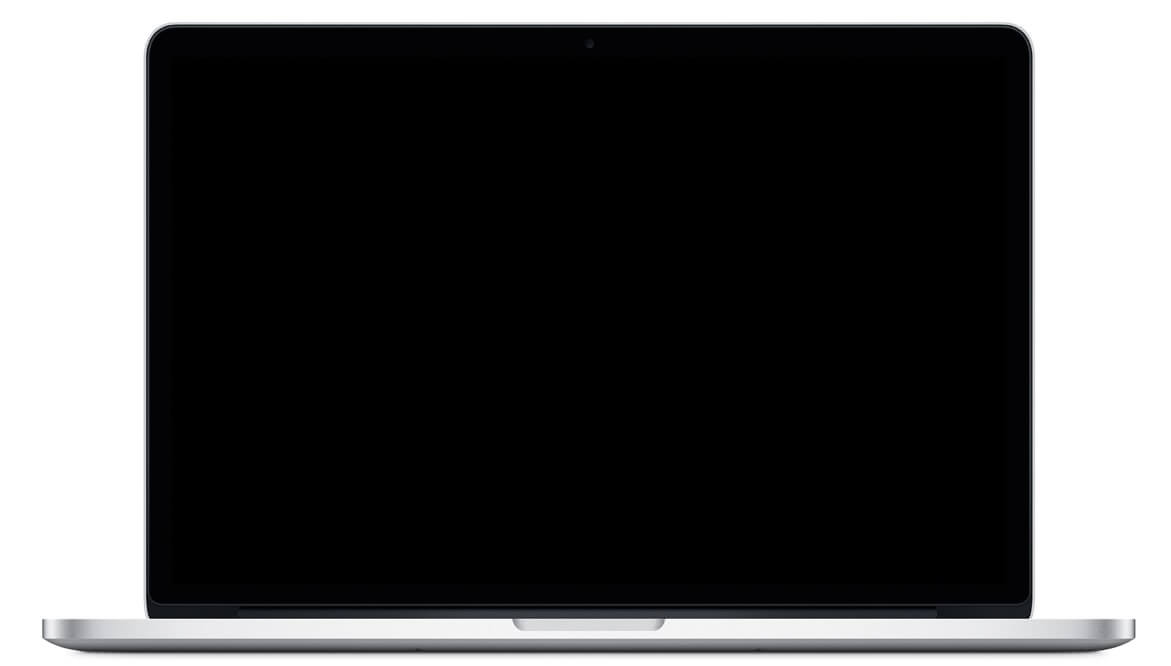
بإضافة إلى PowerMyMac، إنه تطبيق لا بد منه لتنظيف جهازك بكفاءة لتحرير مساحة القرص وتحسينه بمجموعة متنوعة من الميزات.
إنها أداة أساسية إذا كنت تواجه شاشة ماك بوك برو سوداء مشكلة ، خاصة إذا كانت بسبب ملفات ذاكرة التخزين المؤقت القديمة أو تسجيل الدخول المعطل أو عناصر تسجيل الدخول التالفة. أنت بحاجة إلى أداة System Junk الموجودة في مجموعة أدوات PowerMyMac. قد يكون هذا هو الحل للشاشة السوداء على جهاز Mac الخاص بك.

عندما تحتاج إلى حل أي مشكلة متعلقة بالطاقة على جهاز Mac الخاص بك ، فإن الخطوة الأولى هي إعادة تعيين SMC (وحدة التحكم في إدارة النظام). سيؤدي القيام بذلك إلى تفريغ وإعادة تعيين الإعدادات لأي خيار متعلق بإدارة الطاقة. يمكن أن يساعد هذا النهج في حل المشكلات المتعلقة بالحرارة والمراوح ومشاكل النوم ومشكلات العرض.
بالنسبة لأولئك الذين يستخدمون أحدث جهاز MacBook Pro أو MacBook Air ببطارية مدمجة ، فإن الخطوات التي يجب اتباعها تشمل:
بمجرد تشغيل جهاز Mac الخاص بك ، لن يكون لديك شاشة سوداء وسيعود جهازك إلى حالته الطبيعية.
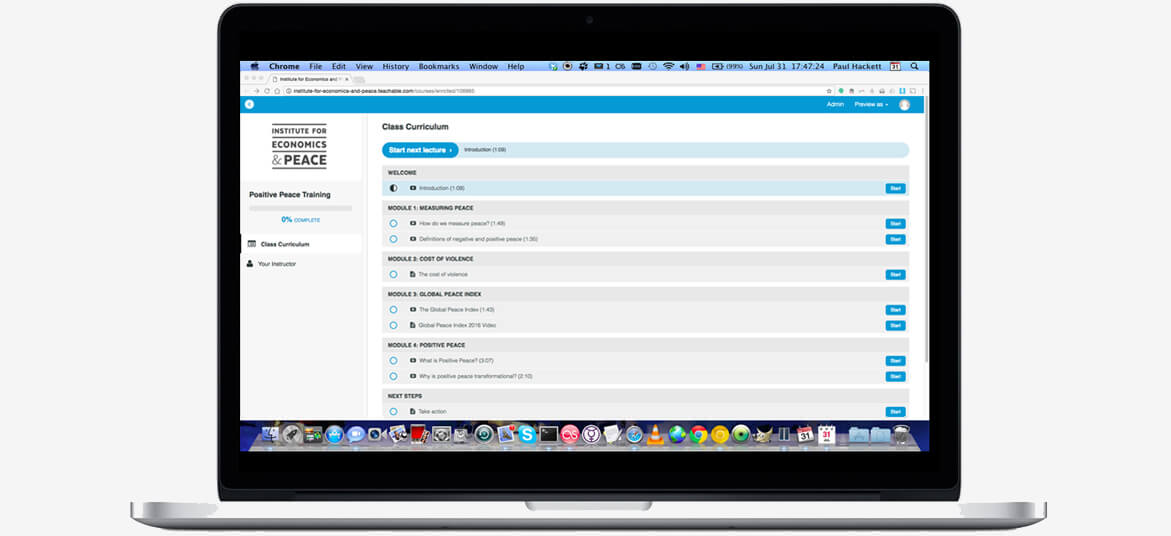
قد يعمل هذا الأسلوب في حل بعض المشكلات المتعلقة بشاشة سوداء على جهاز Mac الخاص بك. تتضمن الخطوات التي يجب اتباعها ما يلي:
في حالة فشل الطريقتين المذكورتين أعلاه في حل مشكلة شاشة MacBook Pro السوداء ، يمكن استخدام اختبار PRAM. كخيار للتعامل مع الشاشة السوداء عند الإقلاع ، يتم إجراؤه عند إعادة تشغيل جهازك باتباع الخطوات التالية:
في هذه المرحلة ، يجب أن يقوم جهازك بالتمهيد مرة أخرى بشكل طبيعي ولن ينتهي به الأمر بشاشة سوداء.
بالنسبة لبعض المستخدمين ، لديهم طريقة بديلة إذا انتهى بهم الأمر بشاشة سوداء في التمهيد. ما عليك سوى إدخال كلمة مرور تسجيل الدخول المعتادة والنقر فوق مفتاح الإدخال / العودة. سيتم تشغيل جهاز Mac الخاص بك كالمعتاد. يمكنك تجربة هذا الأسلوب باتباع الخطوات التالية:
في حالة نجاح ذلك ، ستعرف أن الشاشة السوداء ستفسح المجال لسطح مكتب Mac العادي.
الطريقة التي قد ترغب في تنفيذها على جهازك هي الصيانة الأساسية. بمجرد عودة الشاشة إلى وضعها الطبيعي ، قد تكون الصيانة البسيطة على جهاز Mac الخاص بك مفيدة.
هناك حالات يمكن أن تساعد فيها إزالة ملفات ذاكرة التخزين المؤقت القديمة وعناصر تسجيل الدخول المعطلة في منع مشكلة شاشة MacBook Pro السوداء. في كثير من الأحيان ، يكون سبب مشكلة الشاشة السوداء هو ببساطة أذونات القرص المقطوعة التي لا تسمح لجهازك بالتمهيد بشكل طبيعي.
قد تكون عناصر تسجيل الدخول التالفة هي السبب أيضًا في مشكلة الشاشة السوداء. بشكل عام ، قد تقوم بعض التطبيقات مثل برنامج مكافحة الفيروسات بتضمين نفسها عن غير قصد في برامج بدء التشغيل. في حالة حدوث خطأ ما في التطبيق ، فقد يؤثر ذلك على تمهيد جهازك.
الحل الأخير لمشكلة شاشة MacBook Pro السوداء هو إعادة تثبيت نظام التشغيل. عادةً ما تكون معظم المشكلات متعلقة بالبرمجيات والتي تتضمن مشاكل في الشاشة. يجب عليك تحديث تطبيقاتك بانتظام إلى أحدث إصداراتها بما في ذلك نظام التشغيل.
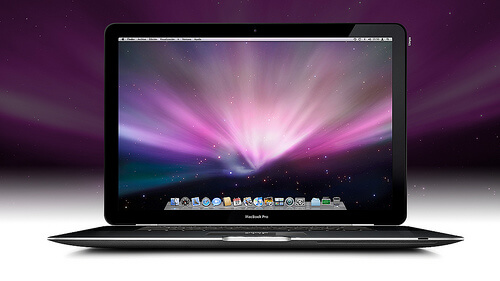
يمكن أن يكون إنهاء شاشة سوداء على جهاز Mac الخاص بك محنة محبطة. بصرف النظر عن تعطيل عملك ، فإن إعادة التشغيل وربما فقدان عملك يمكن أن يكون مزعجًا. نأمل بمساعدة هذا الدليل حول كيفية القيام بذلك تعامل مع شاشة ماك بوك برو سوداء يمكنك التعامل مع المشكلة واستئناف عملك كالمعتاد.
اترك تعليقا
تعليق
مقالات ساخنة
/
مثير للانتباهممل
/
بسيطصعبة
:شكرا لك! إليك اختياراتك
Excellent
:تقييم 1.0 / 5 (مرتكز على 1 التقييمات)